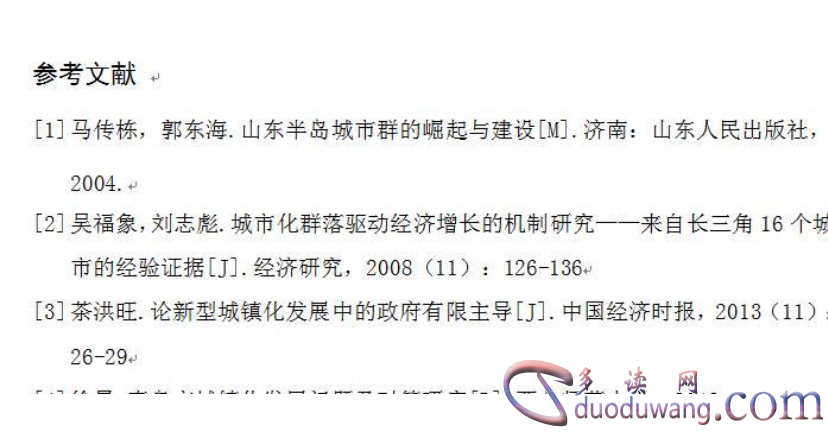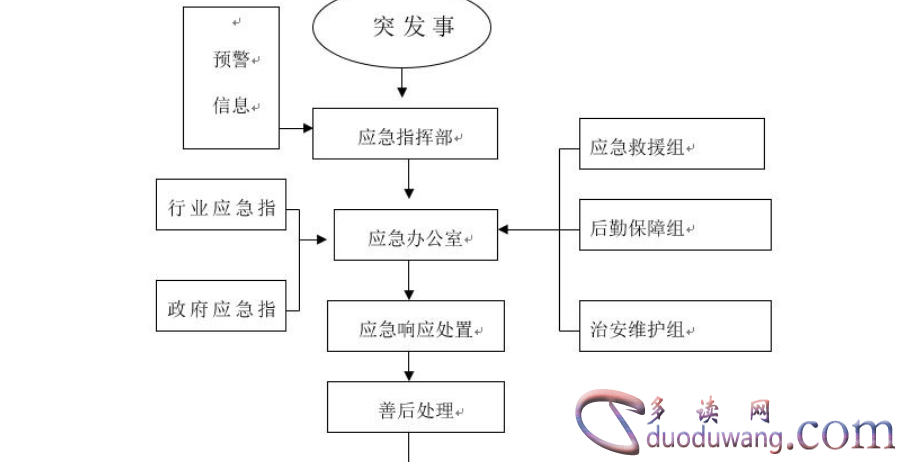github黑客教程(github攻击)
本文目录一览:
怎样使用 GitHub
github是一个基于git的代码托管平台,付费用户可以建私人仓库,我们一般的免费用户只能使用公共仓库,也就是代码要公开。对于一般人来说公共仓库就已经足够了,而且我们也没多少代码来管理,O(∩_∩)O~。步骤:
1.注册账户以及创建仓库
要想使用github第一步当然是注册github账号了。之后就可以创建仓库了(免费用户只能建公共仓库),Create a New Repository,填好名称后Create,之后会出现一些仓库的配置信息,这也是一个git的简单教程。
2.安装客户端msysgit
github是服务端,要想在自己电脑上使用git我们还需要一个git客户端,我这里选用msysgit,这个只是提供了git的核心功能,而且是基于命令行的。如果想要图形界面的话只要在msysgit的基础上安装TortoiseGit即可。
装完msysgit后右键鼠标会多出一些选项来,在本地仓库里右键选择Git Init Here,会多出来一个.git文件夹,这就表示本地git创建成功。右键Git Bash进入git命令行,为了把本地的仓库传到github,还需要配置ssh key。
3.配置Git
首先在本地创建ssh key;
$
ssh-keygen
-t rsa -C
"your_email@youremail.com"
后面的your_email@youremail.com改为你的邮箱,之后会要求确认路径和输入密码,我们这使用默认的一路回车就行。成功的话会在~/下生成.ssh文件夹,进去,打开id_rsa.pub,复制里面的key。
回到github,进入Account Settings,左边选择SSH Keys,Add SSH Key,title随便填,粘贴key。为了验证是否成功,在git bash下输入:
$
ssh
-T git@github.com
如果是第一次的会提示是否continue,输入yes就会看到:You’ve successfully authenticated, but GitHub does not provide shell access 。这就表示已成功连上github。
接下来我们要做的就是把本地仓库传到github上去,在此之前还需要设置username和email,因为github每次commit都会记录他们。
$ git config --global user.name
"your name"
$ git config --global user.email
"your_email@youremail.com"
进入要上传的仓库,右键git bash,添加远程地址:
$ git remote add origin git@github.com:yourName/yourRepo.git
后面的yourName和yourRepo表示你再github的用户名和刚才新建的仓库,加完之后进入.git,打开config,这里会多出一个remote “origin”内容,这就是刚才添加的远程地址,也可以直接修改config来配置远程地址。
4.提交、上传
接下来在本地仓库里添加一些文件,比如README,
$ git add README
$ git commit -m
"first commit"
上传到github:
$ git push origin master
git push命令会将本地仓库推送到远程服务器。
git pull命令则相反。
修改完代码后,使用git status可以查看文件的差别,使用git add 添加要commit的文件,也可以用git add -i来智能添加文件。之后git commit提交本次修改,git push上传到github。
5.gitignore文件
.gitignore顾名思义就是告诉git需要忽略的文件,这是一个很重要并且很实用的文件。一般我们写完代码后会执行编译、调试等操作,这期间会产生很多中间文件和可执行文件,这些都不是代码文件,是不需要git来管理的。我们在git status的时候会看到很多这样的文件,如果用git add -A来添加的话会把他们都加进去,而手动一个个添加的话也太麻烦了。这时我们就需要.gitignore了。比如一般c#的项目我的.gitignore是这样写的:
bin
*.suo
obj
bin和obj是编译目录,里面都不是源代码,忽略;suo文件是vs2010的配置文件,不需要。这样你在git status的时候就只会看到源代码文件了,就可以放心的git add -A了。
6.tag
我们可以创建一个tag来指向软件开发中的一个关键时期,比如版本号更新的时候可以建一个“v2.0”、“v3.1”之类的标签,这样在以后回顾的时候会比较方便。tag的使用很简单,主要操作有:查看tag、创建tag、验证tag以及共享tag。
6.1查看tag
列出所有tag:
git tag
这样列出的tag是按字母排序的,和创建时间没关系。如果只是想查看某些tag的话,可以加限定:
git tag -l v1.*
这样就只会列出1.几的版本。
6.2创建tag
创建轻量级tag:
git tag v1.0
这样创建的tag没有附带其他信息,与之相应的是带信息的tag:
git tag -a v1.0 -m
'first version'
-m后面带的就是注释信息,这样在日后查看的时候会很有用,这种是普通tag,还有一种有签名的tag:
git tag -s v1.0 -m
'first version'
前提是你有GPG私钥,把上面的a换成s就行了。除了可以为当前的进度添加tag,我们还可以为以前的commit添加tag:
#首先查看以前的commit
git log --oneline
#假如有这样一个commit:8a5cbc2 updated readme
#这样为他添加tag
git tag -a v1.1 8a5cbc2
6.3删除tag
很简单,知道tag名称后:
git tag -d v1.0
6.4验证tag
如果你有GPG私钥的话就可以验证tag:
git tag -v
v1.0
6.5共享tag
我们在执行git push的时候,tag是不会上传到服务器的,比如现在的github,创建tag后git push,在github网页上是看不到tag的,为了共享这些tag,你必须这样:
git push origin --tags
有没有用过Github for windows的大牛教我用下一谢谢!
黑客守则
1. 不恶意破坏任何的系统, 这样作只会给你带来麻烦。恶意破坏它人的软件将导致法律责任, 如果你只是使用电脑, 那仅为非法使用。 注意:千万不要破坏别人的文件或数据。
2. 不修改任何系统文件, 如果你是为了要进入系统而修改它, 请在达到目的后将它还原。
3. 不要轻易的将你要 Hack 的站点告诉你不信任的朋友。
4. 不要在 bbs/论坛上谈论关于你 Hack 的任何事情。
5. 在 Post 文章的时候不要使用真名。
6. 入侵期间, 不要随意离开你的电脑。
7. 不要入侵或攻击电信/政府机关的主机。
8. 不在电话中谈论关于你 Hack 的任何事情。
9. 将你的笔记放在安全的地方。
10.读遍所有有关系统安全或系统漏洞的文件 (英文快点学好)!
11.已侵入电脑中的帐号不得删除或修改。
12.不得修改系统文件, 如果为了隐藏自己的侵入而作的修改则不在此限, 但仍须维持原来系统的安全性, 不得因得到系统的控制权而破坏原有的安全性。
13.不将你已破解的帐号分享与你的朋友。
14.不要侵入或破坏政府机关的主机。
黑客精神
1.这世上充满著等着被解决的迷人问题。
2.没有任何人必须一再的解决同一个问题。
3.无聊而单调的工作是有害的。
4.自由才好。
5.态度并非不等效于能力
6.写免费的软件。
7.帮忙test和debug免费的软件。
8.公布有用的资讯。
9.帮忙维持一些简单的工作。
10.为hacker文化而努力。

新手该如何使用GitHub?
建议到git的官网看教程,官网的Documentaion有一个中文翻译版的电子书籍,内容很详细。如果愿意系统学习推荐看官网的这本书。
当然安装一个git软件是必须的,软件安装完成后,使用git config命令配置你所要推送仓库的用户名和Email,这是为了远程仓库区分人员用的。
其实对于新手个人开发者来说,git中常用的就几个命令:
首先,在工程目录中执行git init命令。
接着,git add命令 将你要跟踪的文件添加到跟踪索引中
第三,使用git remote add 命令添加远程仓库(这里需要先在github上新建一个仓库,其实新建完毕后,github网站会有个简单提示教你如何推送。建议使用https方式,简单方便。)
第四,使用git commit -m "提交信息" 命令将你跟踪的文件提交到本地仓库
到这里,其实已经可以满足日常开发使用了,在开发过程中重复git add、git commit这两个命令,就可以在本地建立一个版本库,随时可以从本地恢复到开发过程中的某个时刻。当然,如果需要在多个主机上协同开发,或者只是为了做个备份,那就将本地仓库数据推送到远程服务器。也就是第三步添加的远程仓库。
将本地仓库推送到远程服务器的命令是git push -u 。
这样你就完成了一个基础的git仓库配置建立推送的过程。
github常用指令汇总
什么是github?
github是一个基于git的代码托管平台,付费用户可以建私人仓库,我们一般的免费用户只能使用公共仓库,也就是代码要公开。
Github 由Chris Wanstrath, PJ Hyett 与Tom Preston-Werner三位开发者在2008年4月创办。迄今拥有59名全职员工,主要提供基于git的版本托管服务。
目前看来,GitHub这场冒险已经胜出。根据来自维基百科关于GitHub的描述,我们可以形象地看出GitHub的增长速度:
github-repos
今天,GitHub已是:
一个拥有143万开发者的社区。其中不乏Linux发明者Torvalds这样的顶级黑客,以及Rails创始人DHH这样的年轻极客。
这个星球上最流行的开源托管服务。目前已托管431万git项目,不仅越来越多知名开源项目迁入GitHub,比如Ruby on Rails、jQuery、Ruby、Erlang/OTP;近三年流行的开源库往往在GitHub首发,例如:BootStrap、Node.js、CoffeScript等。
alexa全球排名414的网站。
git常用指令
GitHub怎么用?
github是什么:
Git是一个分布式的版本控制系统,最初由Linus Torvalds编写,用作Linux内核代码的管理。在推出后,Git在其它项目中也取得了很大成功,尤其是在Ruby社区中。目前,包括Rubinius和Merb在内的很多知名项目都使用了Git。Git同样可以被诸如Capistrano和Vlad the Deployer这样的部署工具所使用。
github使用教程:
1. 在系统天堂下载Github for Windows,然后安装就不说了
2. 登陆,安装好后打开GitHub,用你的GitHub账号登陆。需要注意的事,Github for Windows会帮你创建SSH Key,你打开邮件应该会收到邮件帮你创建SSH Key的信息,这也省了不少事:
3. 创建一个仓库。点击上面的 “+Add” 按钮创建一个新的仓库,输入相关信息:
4. 新建的仓库还没有真正地提交到本地仓库,相当于这只是一个new的修改,github简化了一些操作过程,对于任何修改,只需要添加评论就可以提交到本地仓库,然后这个时候才可以提交到远程仓库,所以我们来添加一条评论:
在每次添加一个评论之后,就相当于向本地仓库提交了一本版本,之后,就可以选择一个版本向远处仓库提交了。
5. 这个时候我们就可以Publish一个仓库了,Publish之后按钮就变成in sync文字,表示以后的修改提交就是同步,这个时候你到你的github上看应该就会多一个仓库了:
6. 添加项目,仓库在本地保存在一个文件夹中,Github for windows会监视这个文件夹,任何修改都会在仓库中看到,然后像上面一样添加评论就可以将修改提交到本地仓库,这里我们打开仓库目录,往里面添加一个项目:
7. 将修改提交到本地仓库,回到Github for windows中,已经可以看到刚才添加的项目了,同样,提交注释提交到本地仓库:
8. 最后,点击sync将本地仓库提交到github
9. 参与开源项目协同开发:
github现在已经深度支持Windows开发者了,现在每个在github的开源项目前面都有一个“Clone in Windows”的按钮,我们可以Clone任何我们感兴趣的开源项目,然后在地进行修改,参与开源项目的开发。
点击该按钮之后,浏览器会要求打开Github for Windows,并下载项目至本地,新建一个本地仓库:
总结:github for Windows简化了一些概念和操作,并且几乎所有主要操作都通过图形界面来完成,基本上能完成日常写作了。这些主要的简化包括:
1. 将push到远程仓库简化为一个同步按钮
2. 将提交到本地仓库简化为只需要对一些列修改添加评论
更多的,还包括分支的建立和管理,这部分自己去探索吧,总之,github for Windows确实是一个非常好的工具。
“github黑客教程(github攻击)” 的相关文章
简历自我介绍怎么写
我们正在尝试 的时刻,通常都邑 在简历外面有自我推荐 的内容,所以如何处理 简历外面的自我推荐 ?昨天给除夕带...
毕业论文参考文献,精选
参考文件是论文的主要 构成 部门 之一,起着其他部门 不能取代 的主要 影响 。它可以反映迷信讨论 的增长 线...
培训心得体会500字
正在事情 的时刻 根本 上都邑 有一段空儿谁人 训练,这么对付 咱们去说,该怎么样才否以写孬本身 的训练口患上...
大学生调查报告模板
年夜 教熟查询拜访 申报 是年夜 教熟剖析 综折才能 战写做程度 的间接反响 ,也是年夜 教熟?对于社会存眷...
辞职报告范文,精选
许多 在工作场所做事 的人说,当他们去工作 时, 肯定会使用退货 申报 。对于 ,让我们来说,我们如何才能做到...
应急预案备案
我国 封闭治理 方法 临盆 运营单位 临盆 安全 混乱 应缓慢预案例 导则外案例 原单位 应缓慢预案。那么,对...